MacのFileZillaで、間違って日本語名のファイルをアップロードしてしまったがために、リモートディレクトリでファイル名の変更や削除ができなくなってしまった場合の対処法のご紹介です。
日本語名ファイルのアップロード
このような日本語が混じった名称のファイルを誤ってアップロードしてしまうと、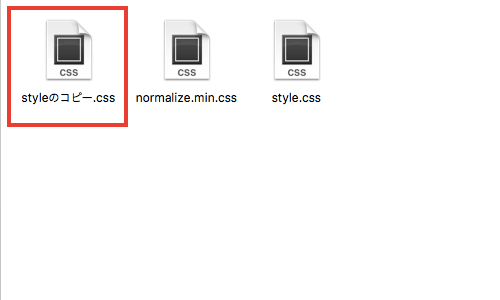
リモートディレクトリではこのように文字化けして表示されてしまいます。
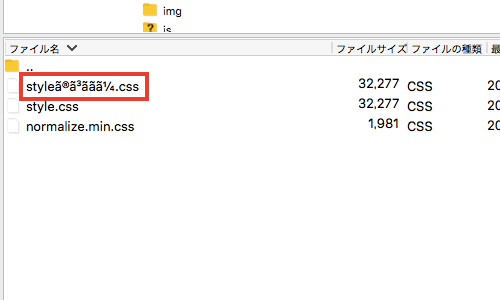
しかも、ファイル名の変更や削除ができないという問題も…。
文字セットを変更してリモートファイルを操作
FileZillaを起動し、サイトマネジャーを開いて、「文字セット」タブを選択します。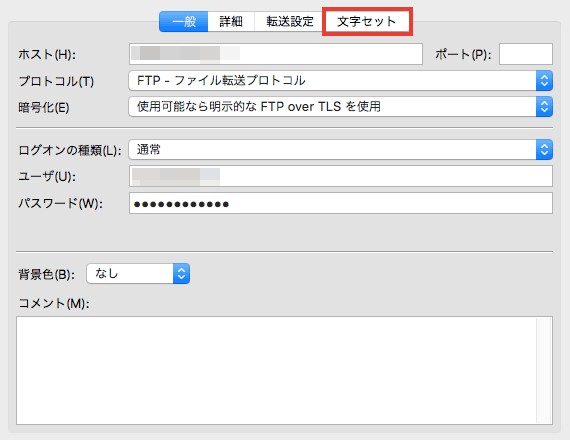
初期状態は「自動検出」になっていると思いますので「カスタム文字セットを使用」にチェックを入れ、エンコーディング:欄に
shift_JISと入力します。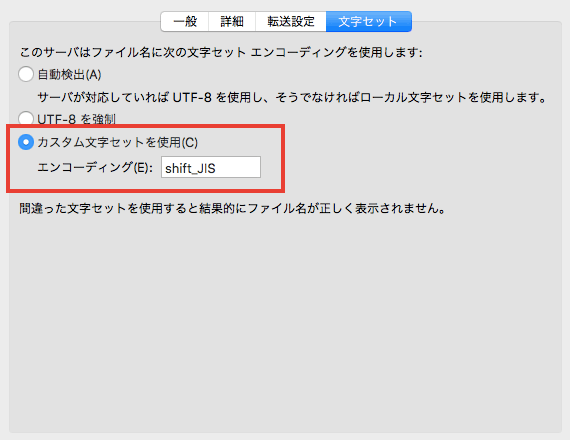
リモートディレクトに戻るとファイル名がまた文字化けしていますが、この状態であればファイル名の変更や削除をすることができます。
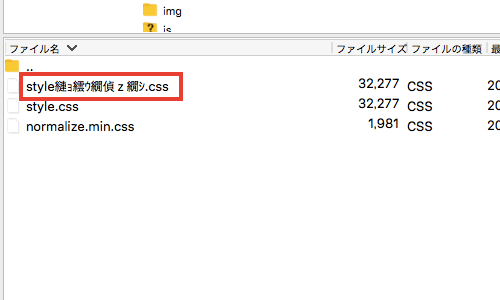



コメント